序言:
感悟:复杂的折线图,都是由基础的折线图慢慢加工绘制而成,我们通过绘制出基本折线图,然后分析需要添加的功能,慢慢润色图形即可完成复杂的图形绘制。
折线图:以折线的上升或下降来表示统计数量的增减变化的统计图
特点:能够显示数据的变化趋势,反映事物的变化情况。(变化)
我们以一个例子来进行展示折线图常用操作。
#假设大家在30岁的时候,根据自己的实际情况,统计出来了从11岁到30岁。假设每年看的书籍数量如列表 a=[1,0,1,1,2,4,3,2,3,4,4,5,6,5,4,3,3,1,1,1, #请绘制出该数据的折线图,以便分析自己每年看书的数量走向趋势 #要求: y轴表示书的本数,x轴表示岁数,比如11岁,12岁等
一.基本图形的绘制
如果是没有配置环境第一次进行绘图的朋友,可以看看:
matplotlib绘图学习--适合小白零基础-CSDN博客
我们首先绘制图形的大概,那么,让我们先熟悉基本图形绘制的步骤吧
1.导库
from matplotlib import pyplot as plt
2.描述给定信息,将其转化成坐标轴参数,设置x轴和y轴
x=range(11,31) y=[1,0,1,1,2,4,3,2,3,4,4,5,6,5,4,3,3,1,1,1]
3.传参绘图
plt.plot(x,y)
4.在界面展示图像
plt.show()
经过上述步骤,我们可以得到以下效果图

这时,如果觉得图片比较小,可以设置图片大小
这一步需要在绘图传参之前:
#.设置图片大小规格
plt.figure(figsize=(12,8),dpi=90) #figesize设置图片规模,里面两个参数代表长和宽,dpi是设置图片的分辨率大小,越大放大越清晰

二.对折线图进行润色
#对x轴刻度进行调整
我们可以发现x轴表示岁数,但刻度并不太如人意,我们首先稍作调整改成整数
#设置x轴的刻度密度 plt.xticks(range(11,31))
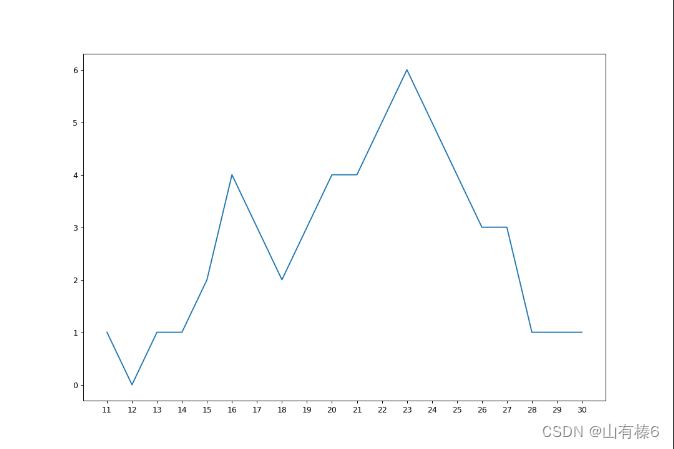
然后让我们进行优化,因为如果上面显示加上岁字,可能感官上会更好。
我们需要首先将字符添加到数字后面,然后再将其显示到刻度轴上
#x轴优化,加一个岁字
_xtick_labels = ["{}岁".format(i) for i in range(11,31)] #得到修改后的列表数据
plt.xticks(list(x),_xtick_labels,rotation=60,fontproperties='SimSun') #前两个参数,第一个是原本给定列表数据,第二个是我们修改后的列表数据。rotation是文字进行旋转,60为度数,fontproperties是为了让岁字顺利显示中文,不设置则会显示乱码

#添加描述信息
我们可以看到,x轴,y轴以及整个图形都没有标题,我们现在进行添加
plt.xlabel('年龄(岁)') #x轴
plt.ylabel('书的数量(本)',fontproperties='SimSun') #y轴
plt.title('随年龄增长每年看书的数量走向趋势',fontproperties='SimSun') #折线图标题

#网格背景的设置
图形已经和问题描述差不多,现在我们进行优化,让图形更直观,增加一个网格背景可以更加直观看清楚每个年龄对应的书的数量。
plt.grid(alpha=0.4) #alpha表示透明度,范围为0到1,0则显示没有,数值越大网格越清晰
#补充:这里还可以增加color(网格颜色),linestyle(线条样式)。常用linestyle="--","-:"等

三.多个折线图的描绘
#绘制多个折线图
现在多加一个需求: 请画出同桌b的看书数量走向,以便与自己进行比较 b=[1,0,3,1,2,2,3,3,2,1,2,1,1,1,1,1,1,1,1,1]
此时,我们需要多描绘出一个折线图,这是只需要plt.plot()绘图的传入参数,调用两次plot()函数即可,其余代码保持不变
y_1=[1,0,1,1,2,4,3,2,3,4,4,5,6,5,4,3,3,1,1,1] #自己每年看书的数量列表
y_2=[1,0,3,1,2,2,3,3,2,1,2,1,1,1,1,1,1,1,1,1] #同桌每年的看书数量列表
plt.plot(x,y_1) plt.plot(x,y_2)

#添加图例标注
从上图我们可以看出,问题需求是基本实现,但是对于两条线是谁的,却不能第一时间得知,这时,需要我们进行图例的添加。调用图例有两种方式:
方式1:
现在plt.plot()函数里面添加label属性,然后调用legend(),方法即可
以本题为例:plt.plot(x,y_1,label="自己")
plt.plot(x,y_2,label="同桌")
plt.legend() #此函数放在plot()之后,show()函数之前即可
注意,legend()函数不支持在函数里面传入属性fontproperties='SimSun'属性,只能使用全局样式,显示中文。使用全局样式,我们不必每一个中文显示的地方都加fontproperties属性了。
显示中文这一知识点,可以看我之前写的文章:中文乱码,matplotlib正确显示中文的三种方式-CSDN博客
方式2:
直接使用legend()函数,只不过内部需要添加一个列表[],按绘图顺序填入内容即可显示对应的文字内容。
plt.legend(['自己','同桌'])
补充:这个图例标注的位置默认是显示最佳位置得,如果想要改变图例位置,只需要在函数内传入参数loc="upper left"(左上),位置参数有: upper right(右上)、upper left(左上)、 lower left(左下)、 lower right(右下)、 right(右)、center left(中左)、 center right(中右)、 lower center(中下)、 upper center(中上)、 center(居中)

#保存图片
如果我们想要直接得到我们绘制的图片,可以通过plt.savefig('file_path'),函数实现
以此题为例:plt.savefig('./plot.jpg'),其中"./"是当前文件夹下,plot是文件名,jpg是格式,还可用png等格式。我们运行程序直接可以得到以下图片在当前文件夹生成。
![]()
代码:
#1.导库
from matplotlib import pyplot as plt #导库
#显示中文
from matplotlib import rcParams
rcParams['font.family']='SimSun'
#2.描述给定信息,设置x轴和y轴
x=range(11,31)
y_1=[1,0,1,1,2,4,3,2,3,4,4,5,6,5,4,3,3,1,1,1]
y_2=[1,0,3,1,2,2,3,3,2,1,2,1,1,1,1,1,1,1,1,1]
#设置图片大小规格
plt.figure(figsize=(12,8),dpi=90)
#3.传参绘图
plt.plot(x,y_1)
plt.plot(x,y_2)
plt.legend(['自己','同桌'])
#x轴优化,加一个岁字
_xtick_labels = ["{}岁".format(i) for i in range(11,31)]
plt.xticks(list(x),_xtick_labels,rotation=60)
#添加描述信息
plt.xlabel('年龄(岁)')
plt.ylabel('书的数量(本)') #y轴
plt.title('11岁到30岁看书的数量走向趋势') #折线图标题
#网格背景设置
plt.grid(alpha=0.4)
#保存图片
plt.savefig('./plot.jpg')
#4.在界面展示图像
plt.show()
上述操作就是折线图的一些常用操作了,如果需要描述一些其他的功能,我们只需要根据需求,需要什么,添加对应的属性参数即可。





















 4万+
4万+











 被折叠的 条评论
为什么被折叠?
被折叠的 条评论
为什么被折叠?








